EMIDAS活用のコツ > PDFダウンロード機能
エミダスと連携した見込み顧客獲得の仕組み
PDFダウンロード機能
PDFダウンロード機能は、エミダスの技術・製品ページや生産材・ソフトウェアページと製品カタログや会社案内などのPDFを連携することができる機能です。設定したページにはダウンロードボタンが設置され、ユーザーが自由にダウンロードできるようになります。
ダウンロードしたユーザーの情報を収集できる仕組みになっているため、新規見込み顧客(リード)を見つけるチャンスにもなります。潜在的な顧客層を広げられるのが大きなメリットです。
この記事では、PDFダウンロード機能の概要や登録方法についてご紹介します。是非お試しください。
1. PDFダウンロード機能の目的と概要
PDFダウンロード機能を設定すると、エミダスの技術・製品ページや生産材・ソフトウェアページ に ダウンロードボタンを設置することができます。ダウンロードしたユーザーの情報※やアンケートの回答を確認できるので、新規見込み顧客(リード)の獲得に繋がります。また、どのようなニーズがあるのかを把握することができます。
※会員区分により閲覧できる情報量は異なります。
※エミダス・プロ会員以外の方は、ダウンロードユーザーの「会社名」と「アンケートの回答」のみ確認可能です。
2. PDFダウンロード機能でできること
技術・製品ページや生産材・ソフトウェアページにダウンロードボタンを設置
製品情報ページにPDFを関連付けます。ユーザーが簡単に資料をダウンロードできるようになります。
アンケートフォームの作成とカスタマイズ
ダウンロード時に回答必須のアンケートを作成し、項目をカスタマイズすることで必要な情報を収集できます。
ダウンロードリンクの発行
エミダスの技術・製品ページや生産材・ソフトウェアページ以外にも、自社サイトやメール、他のエミダスページなどにリンクを発行することが可能です。
外部リンクを発行し、自社サイトにダウンロードリンクを設定した
株式会社高岡ケージ工業様の活用事例はこちら
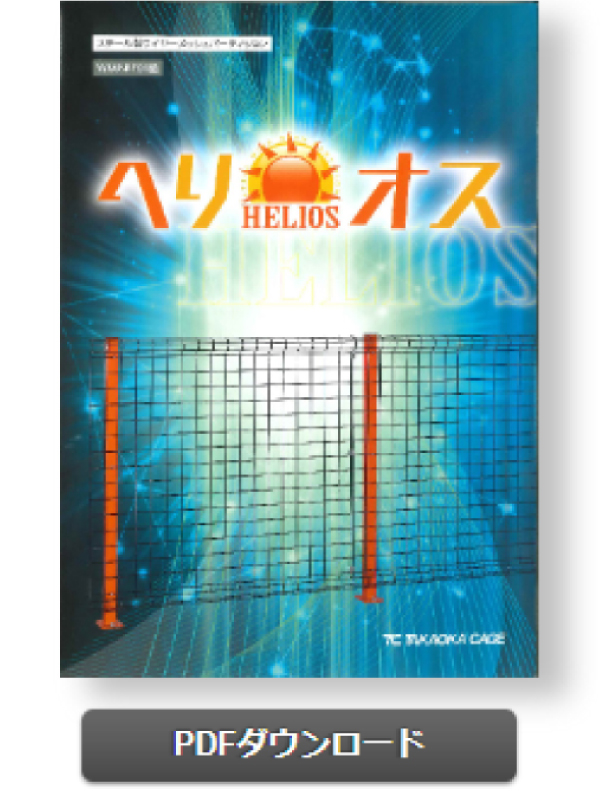
確認できるユーザーの情報
会社名、名前、役職、電話番号、メールアドレス、アンケート回答、ダウンロード日などを確認できます。
※エミダス・プロ会員以外の方は、ダウンロードユーザーの「会社名」と「アンケートの回答」のみ確認可能です。
3. 旧カタログダウンロード機能との違い
| PDFダウンロード機能 | 旧カタログダウンロード機能 | |
| 掲載可能会員 | 全エミダス会員 | エミダス・プロ会員のみ |
| ダウンロード機能 掲載箇所 | ・技術・製品情報ページ ・生産財・ソフトウェアページ ・外部リンク発行でホームページやエミダス他ページに配置可能 | 生産財・ソフトウェアページのみ |
| ダウンロードボタン 設置箇所 | 各会員ページの全ての製品情報ページに設置可能 | 生産財・ソフトウェアページのみ |
4. PDFダウンロード機能の利用方法
〈設定の流れ〉
①マイページへログイン
②〔素材ライブラリ〕にPDFを登録
③〔技術・製品〕や〔生産財・ソフトウェア〕に製品情報を登録
④PDFダウンロード機能の登録
⑤アンケートの作成
⑥掲載先の登録
⑦登録内容の確認
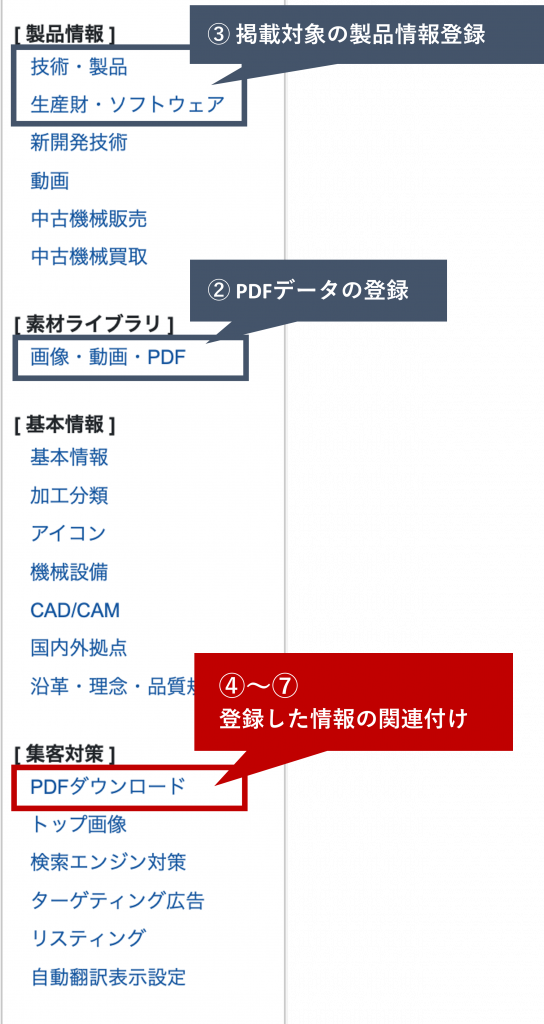
〈設定手順〉
① マイページへログイン
ご登録のエミダス会員情報を入力してログインしてください。
②〔素材ライブラリ〕にPDFを登録
マイページメニュー欄の【素材ライブラリ】〔画像・動画・PDF〕をクリックします。[資料を登録する]からタイトルとPDFを登録してください。
ダウンロードページに表示されますので、わかりやすいタイトルを設定しましょう。
例)会社案内パンフレット|株式会社○○製作所
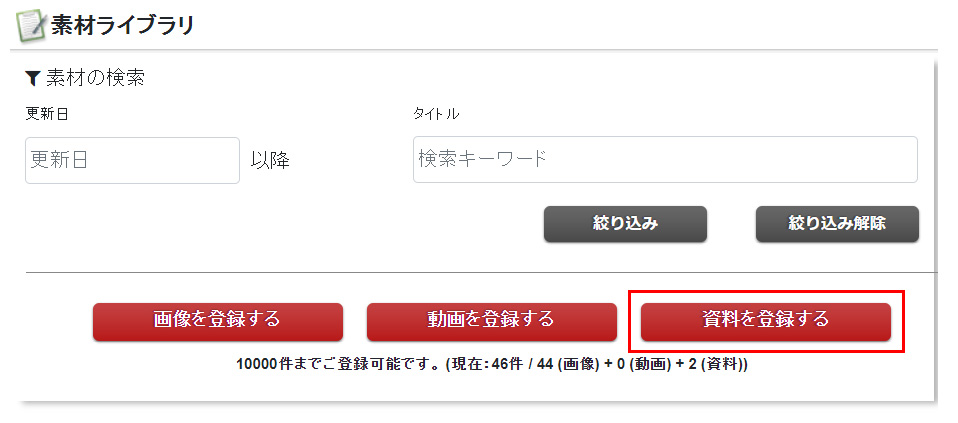
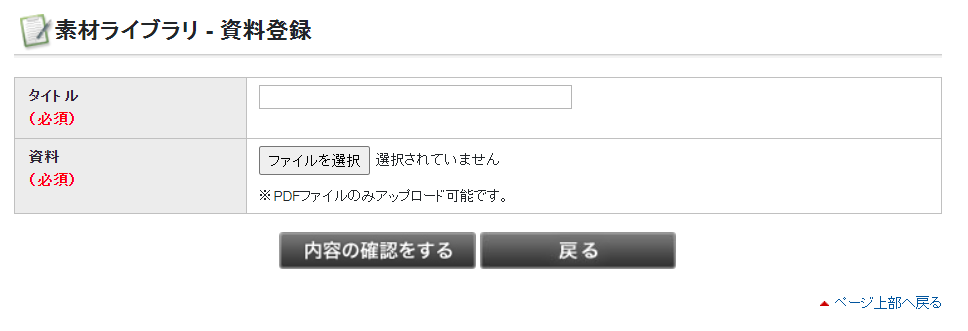
③〔技術・製品情報〕や〔生産財・ソフトウェア〕に製品情報を登録
マイページメニュー欄の【製品情報】〔技術・製品〕または〔生産財・ソフトウェア〕から製品情報を登録してください。
既に登録しているページにPDFを連携させる場合は不要です。
④PDFダウンロード機能の登録
マイページメニュー欄の【集客対策】〔PDFダウンロード〕をクリックしてください。
〔新規登録〕から登録します。データ連携するPDFを登録資料から選択してください。
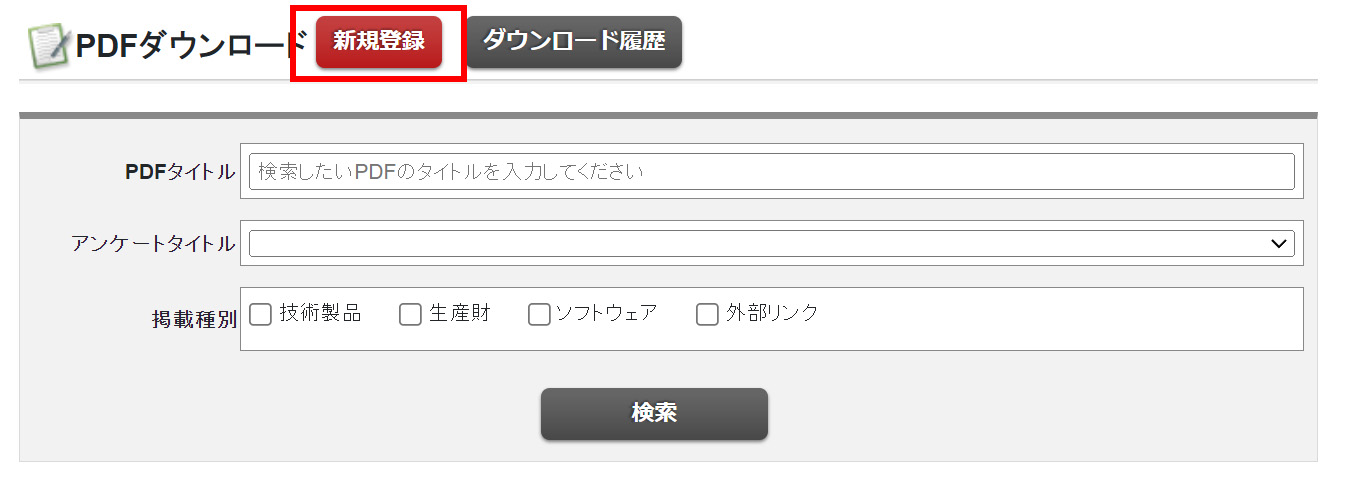
⑤ アンケートの作成
[アンケート登録]からアンケートフォームを作成してください。最初はデフォルトのアンケートが設定されています。
作成したアンケートは〔アンケートを選択〕から選ぶことができます。
項目の入れ替えや必須項目の設定などカスタマイズして、情報を収集できるようにしましょう。
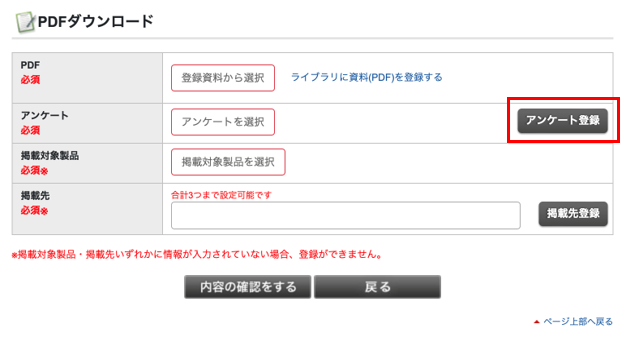
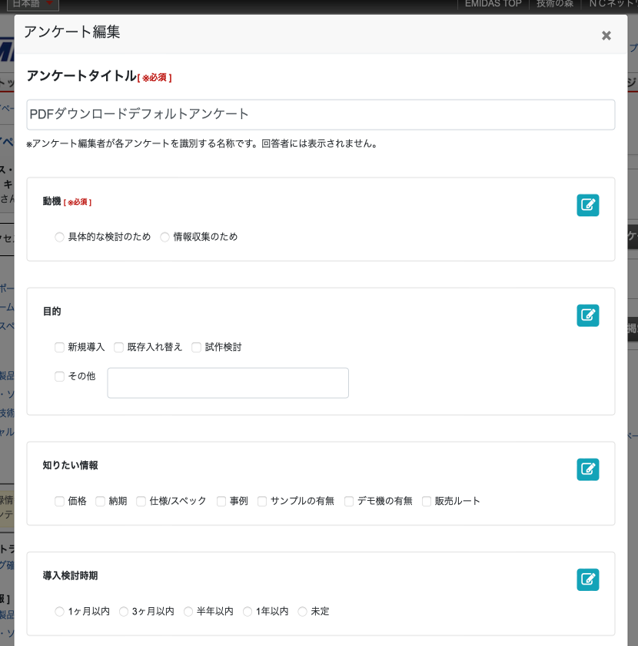
⑥ 掲載先の登録
掲載先によって手順・入力箇所が異なります。掲載先は1)か2)どちらかの入力が必須となります。
1)技術・製品ページや生産財・ソフトウェアページに掲載する場合
〔掲載対象製品〕から製品情報を選択してください。選択したページとPDFを関連付けることができます。複数の製品を選択することにより、同時に関連付けることが可能です。
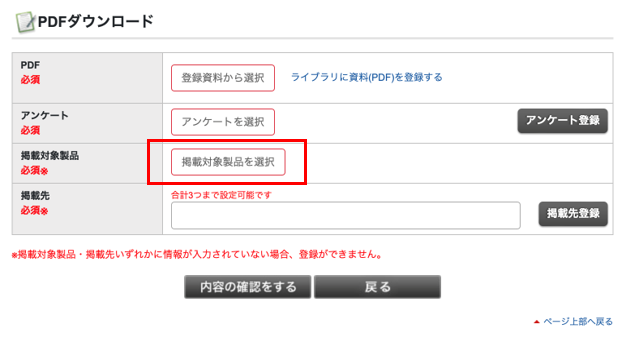
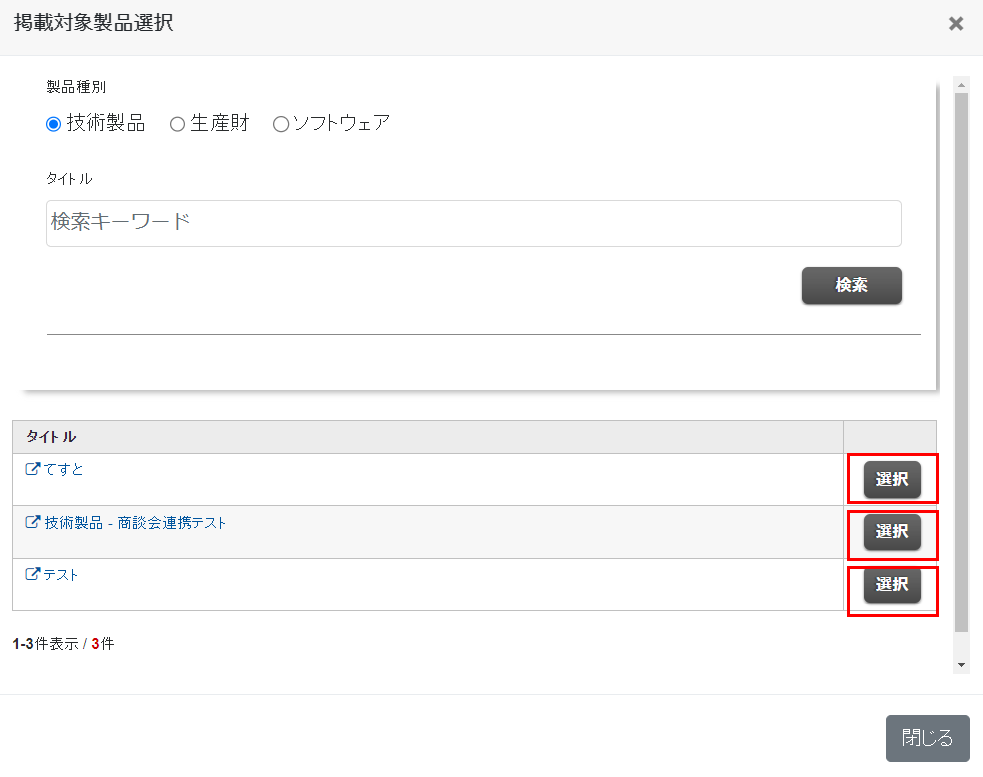
2)製品情報ページ以外に掲載する場合(外部リンク発行)
技術・製品情報ページや生産財・ソフトウェアページ以外に、ダウンロードリンクを設定したい時にご活用ください。[掲載先登録]から掲載先を3つまで設定できます。
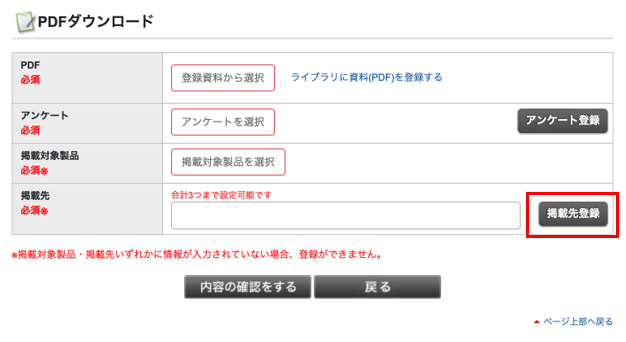
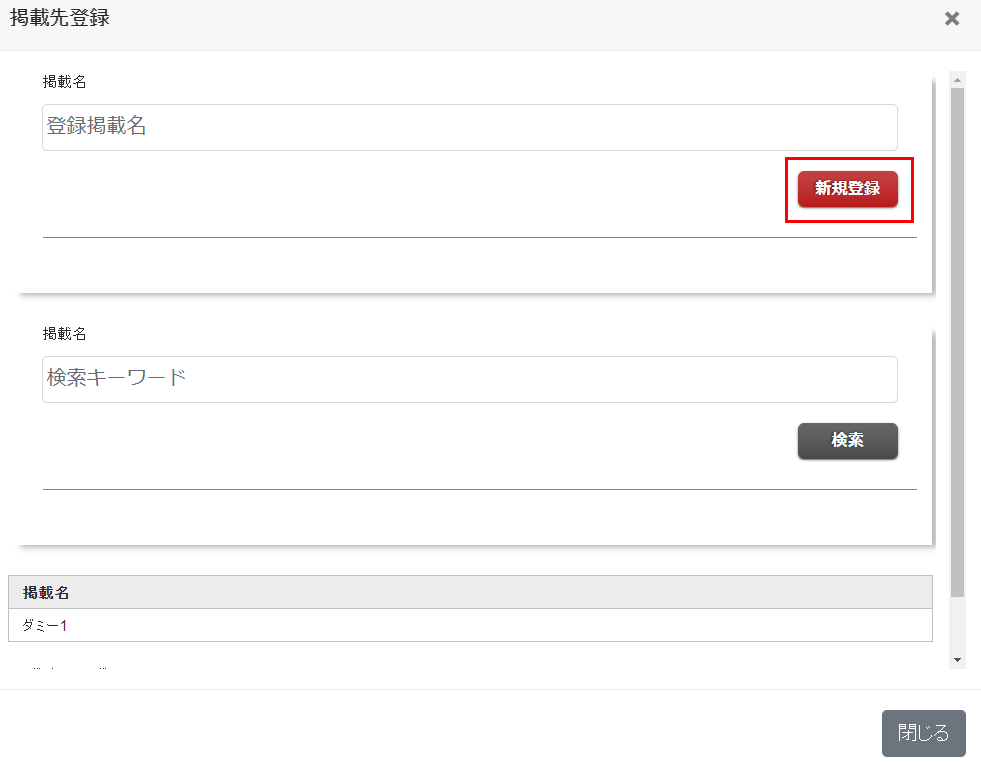
⑦ 登録内容の確認
〔内容を確認する〕から登録内容をご確認いただき、〔登録する〕を押してください。
以上で設定は完了です。
外部リンクを発行した場合、一覧画面の該当PDFに「外部リンク」ボタンが表示されます。
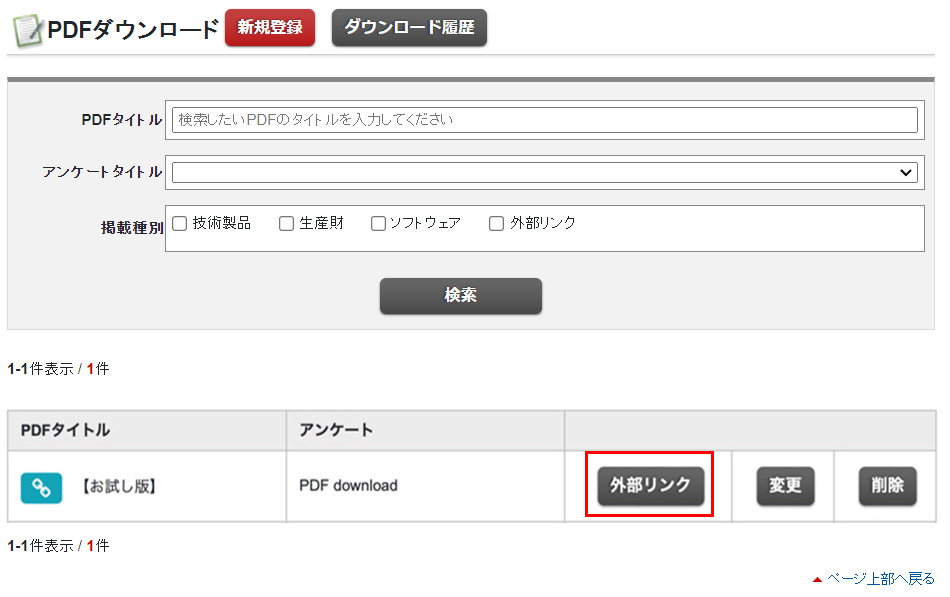
外部リンクを発行し、自社サイトにダウンロードリンクを設定した
株式会社高岡ケージ工業様の活用事例はこちら
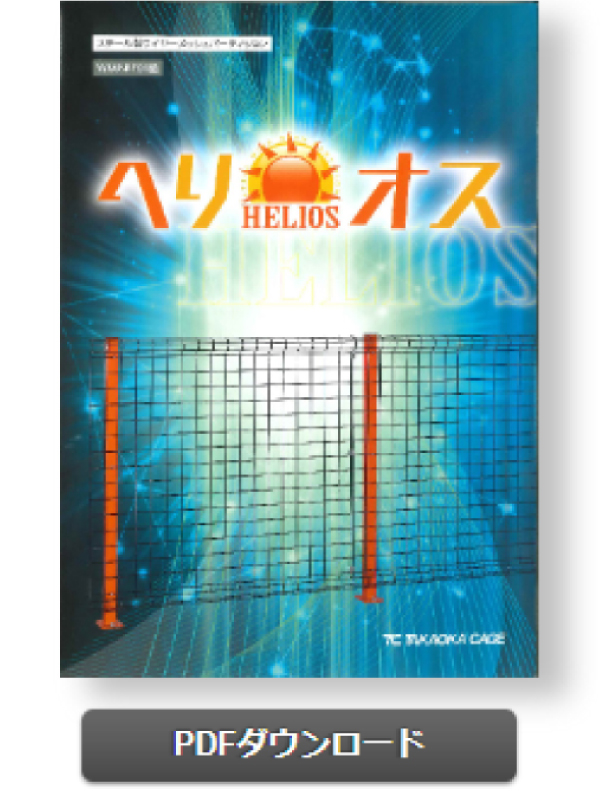
〈ダウンロード履歴の確認方法〉
〔PDFダウンロード〕のページから〔ダウンロード履歴〕をクリックすると、ユーザーの情報やアンケート結果を確認できます。
PDFをダウンロードしたユーザーの個人情報や設定したアンケートの結果を見ることができます。EXCELデータとして抽出することも可能です。今後の新規受注獲得にご活用ください。
※会員区分により閲覧できる情報量は異なります。
※エミダス・プロ会員以外の方は、ダウンロードユーザーの「会社名」と「アンケートの回答」のみ確認可能です。
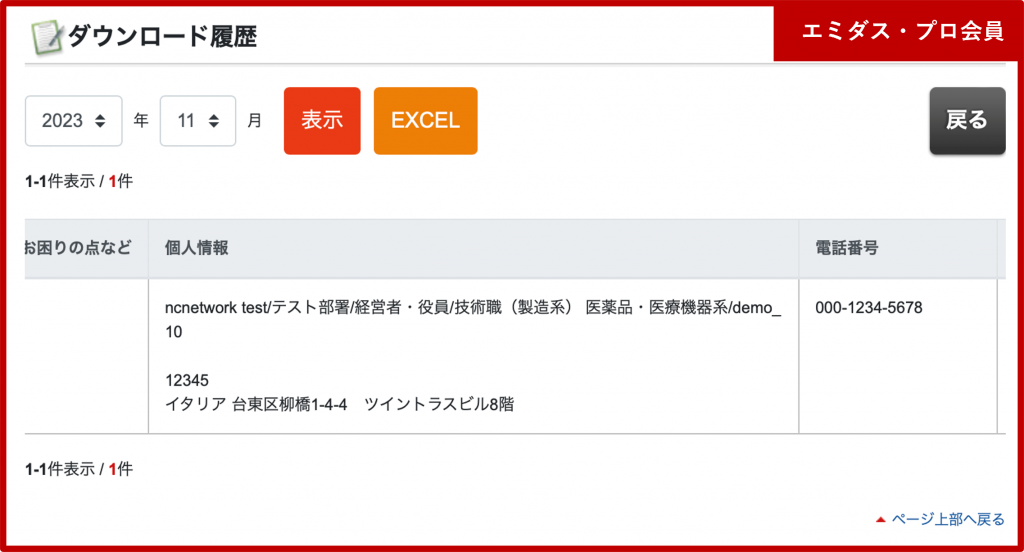
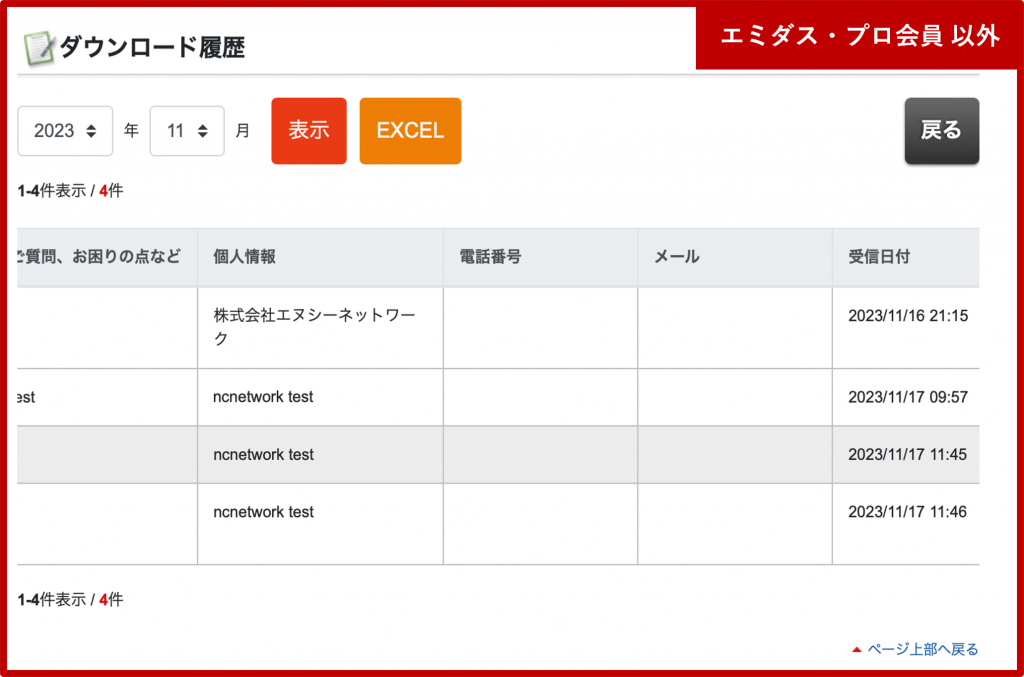
5 .PDFレポートについて
【アクセスレポート】の〔PDFレポート〕からダウンロードページの閲覧数とダウンロード数をご覧いただけます。
PDFごとに個別集計を確認できます。
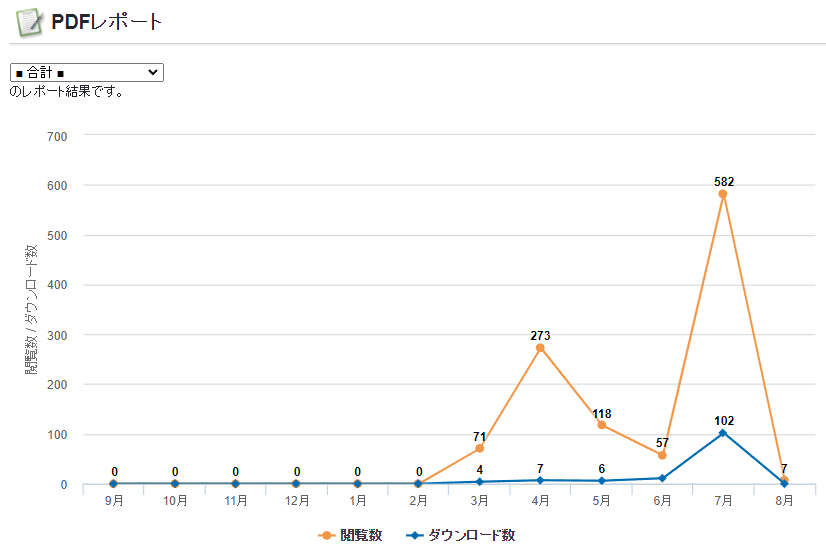

エミダスのPDFダウンロード機能に会社案内のパンフレットなどを登録してみよう。
エミダス・プロ会員様は、問い合わせまでいかない調査段階のユーザーの詳細な個人情報を獲得できるよ。貴重なリード情報を得るチャンスだね!
EMIDASをもっと活用したい方へ
技術製品情報の登録点数を増やしたい、EMIDASのアクセス解析を利用したい等、EMIDASサービスをもっと活用したい方へ向けたプランをご用意しております。
詳しい内容はこちら

EMIDASサービス資料ダウンロード
気になるキーワードで他のページを見てみる
EMIDAS EMIDAS-STYLE EMIDAS、EMIDAS-STYLE、Webマーケティング、Web受注事例、コツ、メンテナンス、リピート受注、営業、技術製品情報、新規受注、自社PR EMIDAS、Google、Webマーケティング、コツ、タイトル、技術製品情報、新規受注、検索キーワード、発注者目線、自社PR、訪問企業 EMIDAS、Webマーケティング、コツ、タイトル、技術製品情報、新規受注、発注者目線、自社PR、訪問企業 EMIDAS、Webマーケティング、コツ、会社情報採点、新規受注、発注者目線、自社PR、訪問企業 Google PDF PDFダウンロード Webマーケティング Web受注事例 Web営業 Web営業、エミダス、ネットビジネス、工場検索エンジン、自社PR、自社製品PR、製造業、顧客開拓 WEB広告 アクセス数 エミダス エミダスMOVIE カタログダウンロード コツ タイトル ネットビジネス メンテナンス リピート受注 リード リード獲得 会社情報採点 分析・解析 加工 営業 展示会 工場検索エンジン 技術製品情報 担当者の登録 担当者変更 新入社員 新規受注 検索キーワード 機械設備 発注者目線 自社PR 自社製品 自社製品PR 製造業 訪問企業 顧客開拓

PDFダウンロード機能の活用方法.png)

アクセスレポートの活用方法-120x68.png)
